나는 오래된 휴대폰 유목민이다. 폴더폰을 쓰던 시절에는 삼성만 죽어라 썼었지만 스마트폰이 나오기 시작한때부터는 유목민처럼 브랜드를 옮겨가며 휴대폰을 구매했었다. 첫 스마트폰은 갤럭시 노트1이였다. 굉장히 만족감을 가지고 쓰다가 약정기간이 다 되가면서 G3로 갈아탔다. 그때는 삼성폰을 주구장창 쓰다가 다른게 너무 써보고 싶어서 LG로 갈아탄거였다. 하지만 G3는 너무 만족감이 떨어졌었다.
그러다 약정기간 딱 맞춰 아이폰으로 바꾼다. 애플폰을 쓰는 애들이 어릴때는 많이 없었는 데 나이가 들수록 주변에 엄청 많더라. 약간 힙스터들이 쓰는 휴대폰 느낌.. 어쨌든, 흥미라곤 없다가 그 무음 모드와 벨소리 모드를 오가는 버튼?이 너무 마음에 들어서 아이폰 7+를 구매하게 된다. 한결같이 나는 휴대폰 화면 큰걸 좋아한다. 주변 아이폰 유저들이 아이폰은 유행 안 타서 오래쓰기 좋아 라고 했으나 그건 잡스가 사장이던 시절 얘기였다..
뭐 그렇게 2년이 다 되갈때쯤, 갤럭시가 나름 회심의 일격으로 노트10을 만든다. 그리고 그게 너무 마음에 들어서 덜컥 사전예약을 해서 구매를 했다. 지금도 아우라 글로우 산거 후회는 없다. 왜냐면 이 뒤로 디자인이 폭망해서 노트10이 디자인으로는 제일 나은 상황이 됐으니까.. 어쨌든, 그렇게 갤럭시를 구매해서 사용한지 1년정도가 지났다.
원래도 휴대폰을 구매하고 기능을 많이 쓰는 편이 아니다. 굉장히 최소한의 기능만 사용해서 진짜 알뜰폰 써도 될 지경. 그러던 중 갤럭시 활용법을 보다가 괜찮은 기능들이 많아서 소개를 해보려 한다. 오늘 소개할 기능은 총 3개 ‘마이 필터, 빅스비 루틴, Good Lock’ 기능이다. 이미 알고 있는 사람들은 다 알고 있을 기능이지만.. 나처럼 1년 지나서 알게 되는 사람들도 있을 거 같아서 글을 써본다.
1. 마이 필터



우선 마이 필터 기능은 갤럭시 기본 보정 기능에 있는 기능이다. 필터 기능은 기본 제공하는 필터 기능과 마이 필터 이렇게 2개가 있다. 마이 필터는 처음 들어가면 뭐 설명도 없이 필터를 만들어 보라는 내용이 나온다. 봐도 무슨 기능인지 전혀 몰랐는 데, 사진 자체를 필터 기능으로 사용하는 거다. 이게 무슨 말이냐면 사진 자체의 느낌을 휴대폰이 분석해서 그 느낌을 내가 찍은 사진에 씌우는 거다.

이렇게 사진에 넣은 보정 기능을 그대로 긁어와서 내가 찍은 사진에 넣는 거다. 여담이지만 롯데월드 언제쯤 다시 가볼 수 있을까.. 정말 코로나 미친겠네.. 여튼 위에 원본하고 밑에 보정 사진을 보면 내가 고른 사진 자체를 필터로 씌운걸 알 수 있다. 뭐 사진을 비슷한 필터 느낌으로 꾸준히 올리는 사람이라면 이 기능이 도움이 될거 같다. 하지만 나의 경우 사진 찍는 느낌이 다 비슷하지 않다. 그래서 필터도 다 다르기 때문에 이 기능이 그렇게 도움이 되지는 않는다.
약간 그런거라고 보면 될거같다. 어도비를 라이트룸을 쓰는 사람들은 알텐데 이전 사진에 썼던 보정 방법을 그대로 불러온 사진에 덮어씌우기가 가능하다. 그 기능이 있으면 비슷한 환경에서 찍은 사진들을 한꺼번에 앞 사진과 같은 보정을 할 수가 있다. 이런 기능은 사진 보정하는 시간을 확실히 줄여주고 사진의 느낌도 비슷하게 맞춰줘서 쓰기가 좋다. 근데 사실 휴대폰으로 그렇게 사진 찍을 일이 나는 많이 없어서.. 어쨌든, 잘 활용하는 사람은 잘 쓰지 않을까 싶다.
2. 빅스비 루틴



그 다음 기능은 빅스비 루틴이다. 이 기능은 기본으로 깔려 있는 기능으로 알고 있는 데 쓸일이 없어서 한동안 안 보이게만 해뒀었다. 그러다 최근에 이게 애플 단축키랑 비슷한 기능인걸 알게 돼서 사용 중이다. 빅스비 루틴 메인 화면에는 추천과 내 루틴 두개가 있다. 추천은 이렇게 써보라고 갤럭시 자체에서 미리 만들어둔 루틴이고 내 루틴은 내가 직접 만든 루틴이다.
원래는 이걸로 알람을 맞추려 했었다. 알람 소리를 한 곡으로 해두면 나중에 그 노래를 싫어하게 돼서 노래를 돌아가면서 쓰고 싶어서 유튜브 뮤직과 연계해서 사용을 했었다. 근데 이게 문제가 알람은 알람대로 울고 노래는 노래대로 나와야는 데 이게 과연 동시에 되는가에 대한 문제와 화면이 잠금인 상태에서는 재생이 안 된다는 얘기들이 있었다. 안 되는 건 아니던데 모르겠다. 어쨌든 그럼 아침에 일어나서 나갈 준비를 하는 동안에 음악이 나오게 하고 싶었으나 이것도 뭐가 안 됨..
결국은 깔끔하게 아침에 노래 틀고 준비하는 건 내가 직접 틀기로 했고, 대신에 다른걸 설정했다. 하나는 무선이어폰이 연결되면 바로 노래를 틀도록, 나머지 하나는 저녁시간에 자동으로 블루라이트 기능을 키는거다. 개인적으로 아주 만족하면서 쓰는 중이다. 맨날 무선이어폰 끼고 또 노래 틀고 그랬는 데, 이제는 그냥 귀에 꼽기만 하면 자동으로 노래가 나오니까 편하더라. 그리고 블루라이트 기능도 맨날 밤에 불끄고 켰는 데 그냥 아예 몇시부터 몇시까지 시간을 설정해서 자동으로 켜지니까 뭔가 자질구레한 일이 하나 줄어든 기분이다.
루틴을 만드는 방법은 위에 ‘+’로 만들면 된다. 기능이 워낙에 많아서 이건 직접 해보는 게 좋을 거 같다. 시간을 직접 설정할 수도 있고 장소도 설정이 가능하다. 이거 말고도 다양하게 루틴을 만들 수 있으니 본인 생활패턴에 맞춰서 루틴을 설정 해두면 삶의 질이 올라가는 걸 느낄 수 있다.
3. Good Lock


마지막 기능은 Good Lock 기능이다. 이건 갤럭시 잠금화면 및 메뉴를 조정할 수 있는 기능이다. 자주 쓰는 기능은 3개 정도인데, 맨위 락스타도 쓸 수 있지만 잘 안 쓰는 기능이다. 저걸로 화면을 만들어 봤으나 마음에 들지 않아 결국 안 쓰는 기능이 됐다. 현재는 보라색 네모 쳐진 3개의 기능만 사용한다.
3-1. QuickStar


퀵스타는 알림창 패널을 조절할 수있다. 맨위에 퀵패널 색상을 변경할 수 있다(이건 테마를 설정해도 퀵패널 색상으로 변경된다.) 그 밑에 ‘인디케이터 아이콘 표시’는 맨위 상단바?에 모양을 바꾼다. 네트워크 정보는 상단바에 본인이 사용하는 요금제 서비스 회사가 뜨는 걸 꺼버릴 수 있다. 밑에 시스템 아이콘도 본인이 키고 싶은 것만 켜놓을 수 있다. 쓸데 없는 아이콘들이 사라지니 상단바가 깔끔해져서 보기가 좋다.
3-2. Task Changer
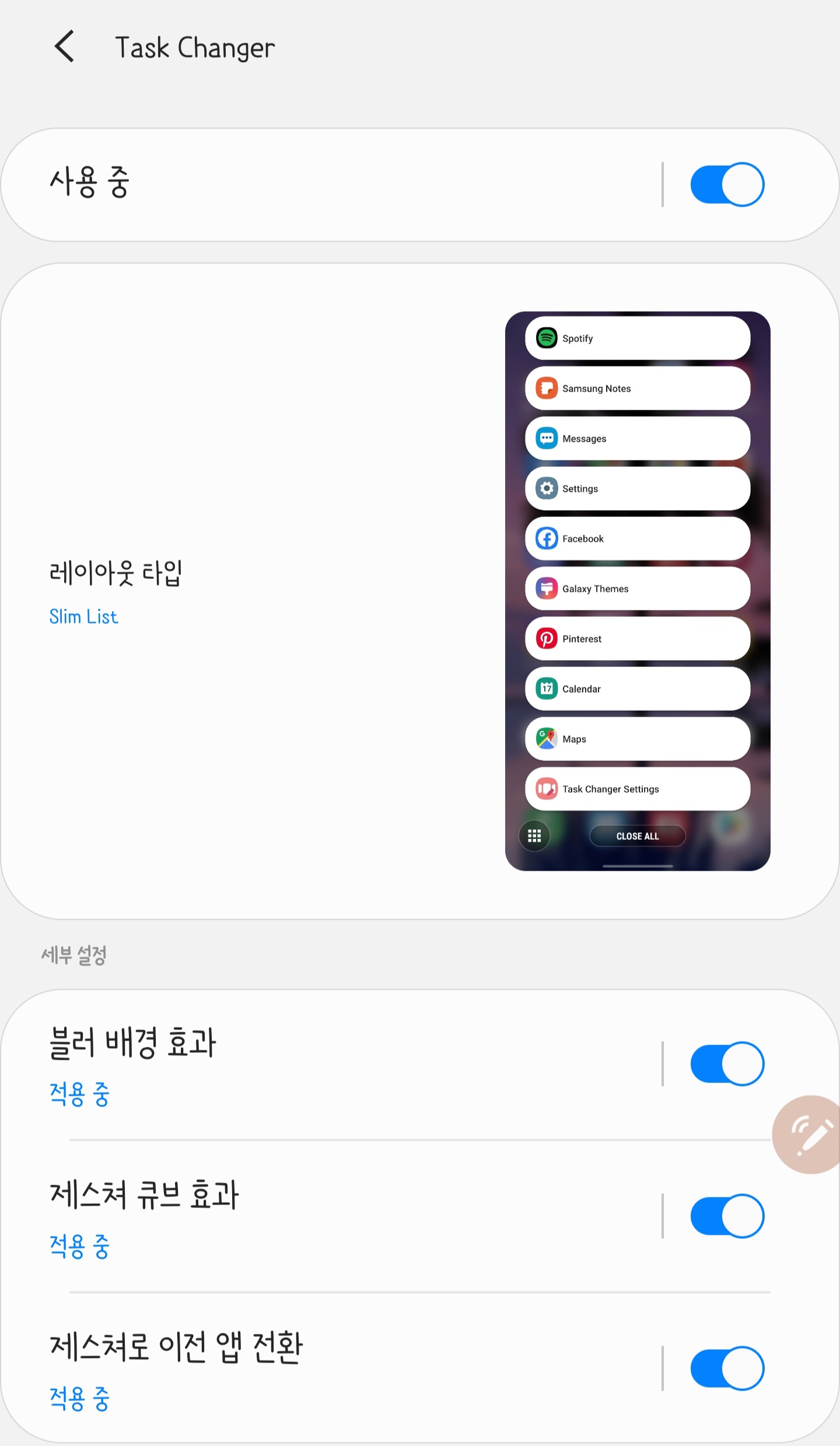
테스크 체인저는 백그라운드 앱을 보는 방법을 바꿀 수 있다. 그리고 이 기능을 사용하면 화면 분할모드, 다른 앱 팝업창으로 띄우기가 가능하다. 옛날부터 갤럭시에 있던 기능인데 이렇게도 사용이 가능하다.
3-3. NotiStar
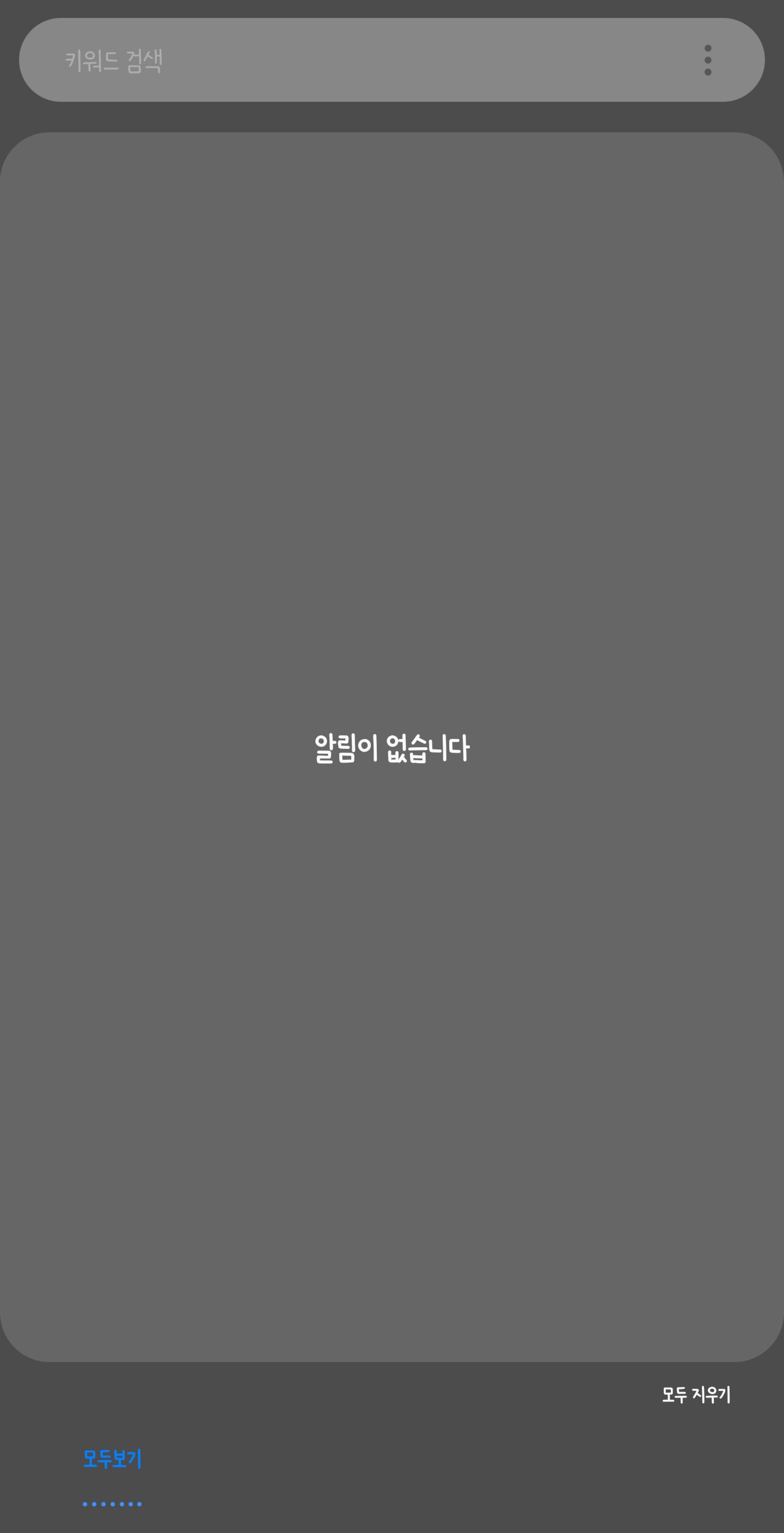

노티스타는 휴대폰에 뜨는 모든 알림을 모아주는 센터이다. 이 기능에 좋은 점은 카톡을 읽을 수 있다는 거다. 숫자 1이 안 사라지고 알림 내용으로 다 읽을 수 있다. 카톡 알림에서 내용 표시를 설정해두면 잠금화면에서 지문 위에 뜨는 ‘>>’ 이 모양을 위로 올려서 내용들을 읽을 수 있다. 물론 사진이나 이모티콘을 볼 수는 없지만 글은 대부분 다 읽을 수 있다는 게 최고의 장점이다. 안 그래도 카톡 잘 안 읽는 나한테는 최고의 기능..
또 알림을 지우지 않는 이상은 계속 쌓이기 때문에 키워드로 검색도 가능하다. 가끔 알림이 너무 많이 쌓였다 싶으면 모두 지우기로 다 지워버릴 수 있으니 적절히 기능을 활용하면 좋을 거 같다.
오늘은 갤럭시 팁을 적어봤다. 사실 그렇게 팁이라고 할건 없지만 나의 삶의 질을 올려준 기능들이다. 나처럼 휴대폰 기능을 다 활용하지 않고 정말 최소한의 기능만 사용하는 사람들에게도 도움이 되는 기능들일거 같아서 적어봤다. 휴대폰이 갈 수록 나보다 똑똑해지는 데 그 기능을 다 활용하지 못하고 있는 느낌이 들지만, 뭐 살면서 최소한의 기능들로도 살 수 있으면 됐지 않은가? 어쨌든, 개인적으로 저 기능 중에서 노티스타는 정말 활용도가 높아서 꼭꼭 썼으면 하는 기능 중 하나이다. 다들 갤럭시 기능 알차게 많이들 사용했으면 하는 마음에 이렇게 적어본다.
2020/08/11 - <굿노트5> 기본 기능 설명 1편
'내돈내산+TIP' 카테고리의 다른 글
| <TIP> 구글 홈 미니 (0) | 2020.09.26 |
|---|---|
| <소비> 에그디바이스BIG (0) | 2020.09.18 |
| <소비> 영양제 노르딕 내추럴 오메가 3&나우 푸드 마그네슘 말레이트 (0) | 2020.09.01 |
| <소비> 다이소 수채화 물감+붓 후기(feat. 수채화+내 이야기) (0) | 2020.08.30 |
| <굿노트 5> 기본 기능 설명 2편 (0) | 2020.08.16 |




댓글